시작 항목을 변경하는 방법
시작 항목은 컴퓨터가 시작될 때 자동으로 실행되는 프로그램 또는 서비스입니다. 합리적으로 시작 항목을 관리하면 시스템의 시작 속도와 작동 효율성을 크게 향상시킬 수 있습니다. 이 기사는 시작 항목을 변경하고 최근 핫 주제를 참조로 첨부하는 방법을 자세히 소개합니다.
1. 왜 시작 항목을 변경합니까?
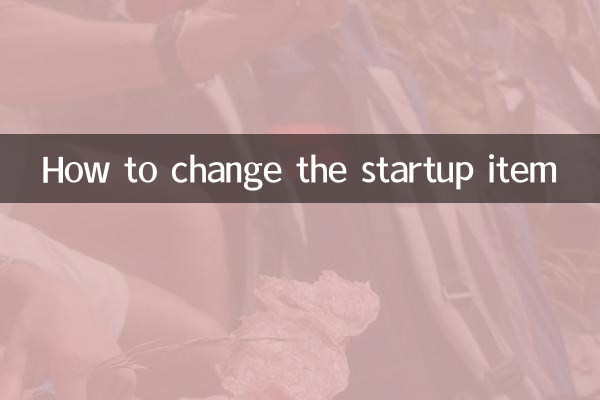
스타트 업 항목이 너무 많으면 시스템 시작 속도가 느려지고 컴퓨터 성능에도 영향을 미칩니다. 불필요한 시작 항목을 비활성화하면 시스템 리소스 할당을 최적화하고 사용자 경험을 향상시킬 수 있습니다.
2. 시작 항목을 변경하는 방법 (Windows 시스템)
Windows 시스템에서 부팅 항목을 변경하는 단계는 다음과 같습니다.
| 단계 | 작동 지침 |
|---|---|
| 1 | 누르다Ctrl + Shift + ESC공개 작업 관리자 |
| 2 | 시작 탭으로 전환하십시오 |
| 3 | 원치 않는 시작 항목을 마우스 오른쪽 버튼으로 클릭하고 "비활성화"를 선택하십시오. |
| 4 | 컴퓨터를 다시 시작하여 변경 사항이 적용됩니다 |
3. Mac 시스템에서 시작 항목 관리 방법
Mac 사용자의 경우 시작 항목을 다음 단계로 관리 할 수 있습니다.
| 단계 | 작동 지침 |
|---|---|
| 1 | Apple 메뉴를 클릭하고 "시스템 환경 설정"을 선택하십시오. |
| 2 | "사용자 및 그룹"을 입력하십시오. |
| 3 | 현재 사용자를 선택하고 "로그인 항목"을 클릭하십시오. |
| 4 | 원치 않는 항목을 선택하고 "-"표시를 클릭하여 제거하십시오. |
4. 최근의 뜨거운 주제에 대한 언급 (다음 10 일)
다음은 기술과 관련된 인터넷의 최근 핫 주제입니다.
| 순위 | 뜨거운 주제 | 인기 지수 |
|---|---|---|
| 1 | Windows 11 24H2의 새로운 기능 미리보기 | 9.8 |
| 2 | AI PC의 상승 및 구성 요구 사항 | 9.5 |
| 3 | 국내 운영 체제의 현재 개발 상태 | 9.2 |
| 4 | 노트북 구매 안내서 2024 | 8.9 |
| 5 | SSD 가격은 계속 하락합니다 | 8.7 |
5. 주목할만한 것들
1. 시스템 중요한 서비스를 비활성화하지 마십시오. 그렇지 않으면 시스템이 불안정성 일 수 있습니다.
2. 바이러스 백신 소프트웨어 및 방화벽의 시작 품목을 유지하는 것이 좋습니다.
3. 불확실한 시작 항목의 경우 먼저 해당 기능을 확인한 다음 비활성화할지 여부를 결정할 수 있습니다.
4. 시작 항목을 정기적으로 확인하고 새로 설치된 소프트웨어에 의해 추가 된 시작 항목을 적시에 정리하십시오.
6. 요약
시작 항목을 합리적으로 관리함으로써 컴퓨터 성능을 효과적으로 개선 할 수 있습니다. Windows 사용자는 작업 관리자를 통해 시작 항목을 관리 할 수 있으며 Mac 사용자는 시스템 환경 설정을 통해 시작 항목을 관리 할 수 있습니다. 동시에, 현재 기술 핫스팟에주의를 기울이고 최신 시스템 최적화 방법을 이해하는 것이 좋습니다.
시작 항목에 대해 확실하지 않은 경우 먼저 관련 정보를 온라인으로 확인하거나 전문가와 상담하는 것이 좋습니다. 합리적인 시작 항목 관리는 컴퓨터를 더 매끄럽고 효율적으로 실행할 수 있습니다.

세부 사항을 확인하십시오
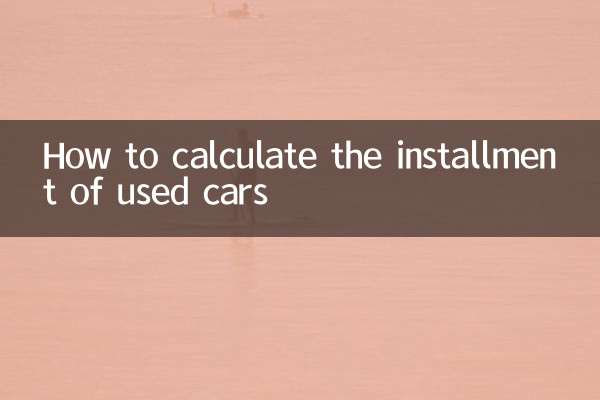
세부 사항을 확인하십시오